Как исправить телефон Android, не подключающийся к Wi-Fi

[ad_1]
Если ваш телефон Android не подключается к Wi-Fi, ниже вы найдете ряд методов для устранения и устранения наиболее распространенных проблем с подключением к Wi-Fi на телефонах и планшетах Android.

Телефон Android не подключается к Wi-Fi
Может быть ряд причин, по которым телефон Android не подключается к сети Wi-Fi, и об этой распространенной проблеме сообщили несколько пользователей на интернет-форумах.
Ниже вы найдете некоторые методы, которые другие пользователи сочли полезными для решения проблемы, когда телефон Android не подключается к сети Wi-Fi.
Перед тем, как опробовать любой из перечисленных ниже методов, убедитесь, что ваш модем / маршрутизатор работает должным образом и нет проблем с подключением к Интернету в вашем регионе или с вашим интернет-провайдером.
Убедитесь, что Wi-Fi включен
Вполне возможно, что вы случайно отключили опцию Wi-Fi на своем телефоне Android. Следовательно, выполните следующие действия, чтобы взглянуть и включить Wi-Fi на своем телефоне Android (в случае, если он был отключен).
1. На главном экране телефона Android нажмите Настройки.
2. На экране настроек нажмите на Вай-фай.
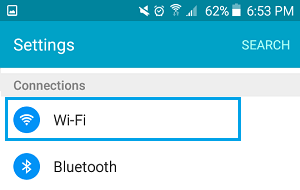
3. На экране Wi-Fi убедитесь, что Вай-фай установлен на НА положение и ваш Сеть Wi-Fi отображается как подключенный (см. изображение ниже).
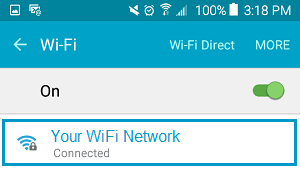
Включить / выключить Wi-Fi
Известно, что простой акт включения / выключения сети Wi-Fi устраняет проблему, когда телефон Android не подключается к сети Wi-Fi.
1. Нажать на Настройки > Вай-фай
2. На экране Wi-Fi переключите ВЫКЛЮЧЕННЫЙ WiFi и переключите его обратно на НА положение снова.
Проверить IP-адрес
Иногда можно заметить, что телефоны и планшеты Android не могут подключиться к IP-адресу маршрутизатора / модема. Вы можете проверить, так ли это на вашем телефоне или планшете Android, выполнив следующие действия.
1. Нажать на Настройки > Вай-фай
2. На экране Wi-Fi нажмите на Более (Значок из 3 точек), чтобы открыть раскрывающееся меню.
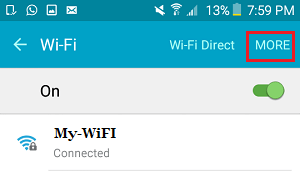
3. В раскрывающемся меню нажмите на Передовой вариант.
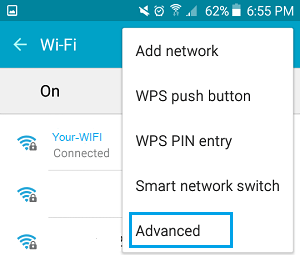
4. На экране Advanced прокрутите вниз и посмотрите на Айпи адрес раздел. В случае, если IP-адрес не указан, и он говорит Недоступен, это подтверждает, что ваш телефон Android по какой-то причине не может получить IP-адрес маршрутизатора.
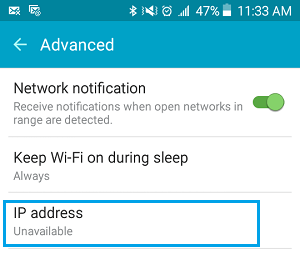
Решение этой проблемы действительно простое. Просто сила ВЫКЛЮЧЕННЫЙ ваш модем / маршрутизатор, а затем включите его НА через 60 секунд. После этого взгляните на раздел IP-адреса на экране дополнительных настроек WiFi.
Вы должны увидеть IP-адреса в списке, и ваш телефон Android теперь должен без проблем подключаться к сети Wi-Fi.
Перезагрузите свой телефон Android
Иногда проблема, связанная с тем, что телефон Android не подключается к сети Wi-Fi, может быть связана с небольшими сбоями программного обеспечения на вашем телефоне Android. Простой перезапуск телефона Android может исправить такие незначительные программные сбои на вашем телефоне Android.
1. Нажмите и удерживайте Сила Нажмите кнопку на телефоне Android на несколько секунд, пока телефон Android не выключится.
2. Подождите примерно 2 минуты и Начать сначала ваш телефон Android
3. Проверьте, может ли ваш телефон Android теперь подключаться к сети Wi-Fi.
Отключить Bluetooth
Иногда опция Bluetooth на вашем телефоне Android может мешать подключению Wi-Fi. Выполните следующие действия, чтобы ВЫКЛЮЧИТЬ Bluetooth на своем телефоне Android, и посмотрите, поможет ли это решить проблему, когда телефон Android не подключается к Wi-Fi.
1. Нажать на Настройки > Блютус.
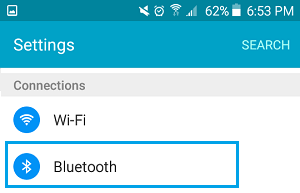
2. На следующем экране запрещать вариант для Bluetooth (см. изображение ниже)
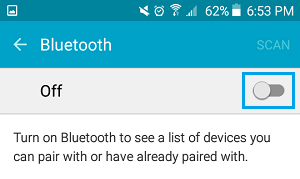
Отключить интеллектуальный сетевой коммутатор
Телефоны Samsung Galaxy и другие телефоны Android оснащены функцией Smart Network Switch. Эта функция предназначена для автоматического подключения вашего телефона Android к сотовой сети, когда ваш телефон обнаруживает, что он обнаруживает слабую сеть Wi-Fi.
Однако известно, что если оставить эту опцию включенной, это приведет к обрыву соединений WiFi. Следовательно, выполните следующие действия, чтобы отключить опцию Smart Network Switch на вашем телефоне Android.
1. Нажать на Настройки > Вай-фай.
2. На экране Wi-Fi нажмите на Более (Значок меню из 3 точек), чтобы открыть раскрывающееся меню
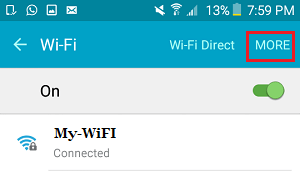
3. В появившемся меню нажмите на Умный сетевой коммутатор вариант.
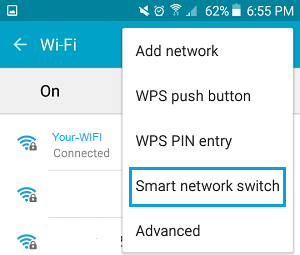
4. На следующем экране убедитесь, что для Smart Network Switch установлено значение ВЫКЛЮЧЕННЫЙ должность.
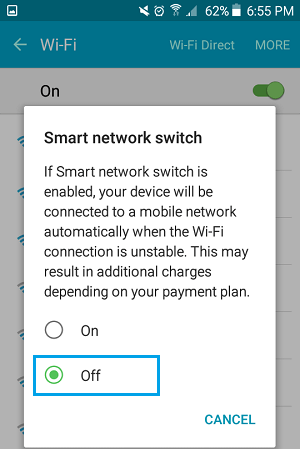
Забудьте о сети Wi-Fi и снова присоединитесь
Выполните следующие действия, чтобы ваш телефон Android забыл о сети Wi-Fi, а затем снова подключился к сети Wi-Fi.
1. Нажать на Настройки > Вай-фай
2. На экране Wi-Fi нажмите и удерживайте Сеть Wi-Fi к которому вы в настоящее время подключены (см. изображение ниже).
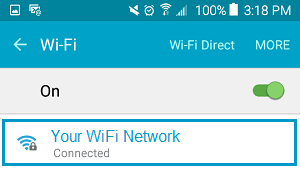
3. Во всплывающем окне нажмите на Забудьте о сети Вариант.
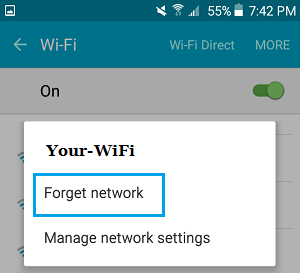
После того, как вы забыли о сети Wi-Fi, снова подключитесь к сети Wi-Fi, выполнив следующие действия.
1. Нажмите на свой Сеть Wi-Fi Имя.
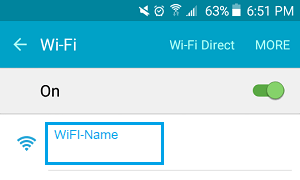
2. Во всплывающем окне введите свою сеть Wi-Fi. Пароль а затем нажмите на Соединять чтобы присоединиться к вашей сети Wi-Fi.
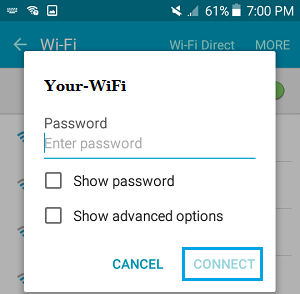
Отключить режим энергосбережения
Как вы должны знать, режим энергосбережения на вашем телефоне Android предназначен для увеличения срока службы аккумулятора вашего телефона за счет отключения энергопотребляющих функций на вашем телефоне Android.
Однако режим энергосбережения также может привести к отключению Wi-Fi на вашем телефоне Android для экономии энергии. Следовательно, если вы хотите подключиться к Wi-Fi, вам необходимо отключить режим энергосбережения на вашем телефоне Android.
1. Проведите пальцем по экрану вниз в верхней части экрана вашего телефона Android.
2. В скользящем меню найдите параметр для Режим энергосбережения и нажмите на него.
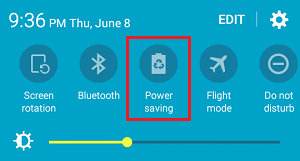
3. Убедись в том, что Режим энергосбережения отключен на вашем телефоне Android.
Отключить службы определения местоположения для сети Wi-Fi
Выполните следующие действия, чтобы отключить службы определения местоположения для Wi-Fi на своем телефоне Android.
1. Нажать на Настройки > Вай-фай
2. На экране Wi-Fi нажмите на Более (Значок меню), чтобы открыть раскрывающееся меню.
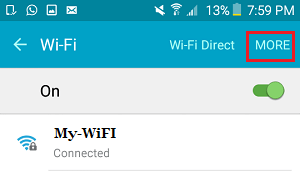
3. В раскрывающемся меню нажмите на Передовой вариант.
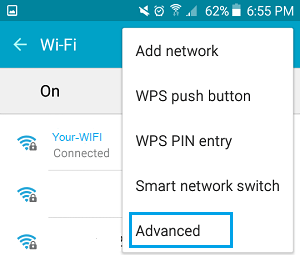
4. На расширенном экране поверните ВЫКЛЮЧЕННЫЙ вариант для Всегда разрешать сканирование (См. Изображение ниже).
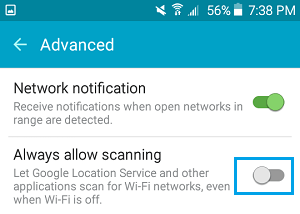
Примечание: Это отключит только службы определения местоположения для сети Wi-Fi, функциональность вашего Wi-Fi не пострадает.
Перейти на Google DNS
Если на вашем телефоне Android по-прежнему возникают проблемы с подключением к сети, возможно, DNS-сервер вашего интернет-провайдера занят или испытывает проблемы.
В таком случае вы можете переключить настройки DNS на вашем телефоне Android на Google DNS, выполнив следующие действия.
1. Нажать на Настройки > Вай-фай.
2. На экране Wi-Fi нажмите и удерживайте Имя сети Wi-Fi.
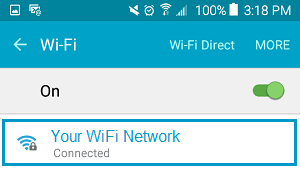
3. Во всплывающем окне нажмите на Управление настройками сети вариант.
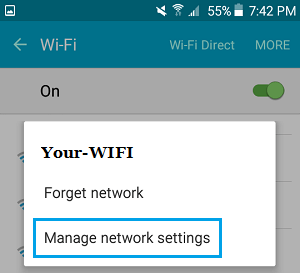
4. В следующем всплывающем окне нажмите на Показать дополнительные параметры.
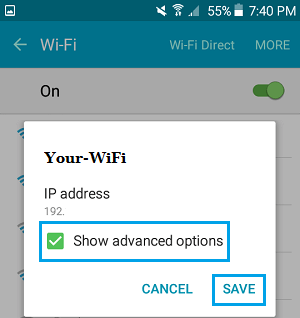
5. Когда вы увидите Расширенные параметры, прокрутите список дополнительных параметров до записей, помеченных как DNS1 и DNS2 (См. Изображение ниже)
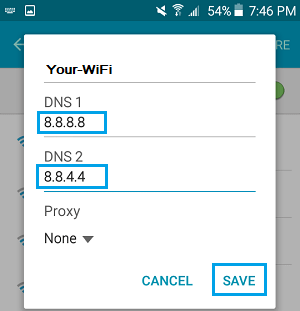
6. Измените DNS1 на 8.8.8.8 и DNS2 для 8.8.4.4 и нажмите «Сохранить» (см. изображение выше).
- Как исправить iPhone, не подключающийся к Wi-Fi
- Как отключить общедоступные уведомления WiFi на телефоне Android
- Windows 10 не подключается к Wi-Fi автоматически
[ad_2]





